Cómo pasar fotos de iPhone a PC
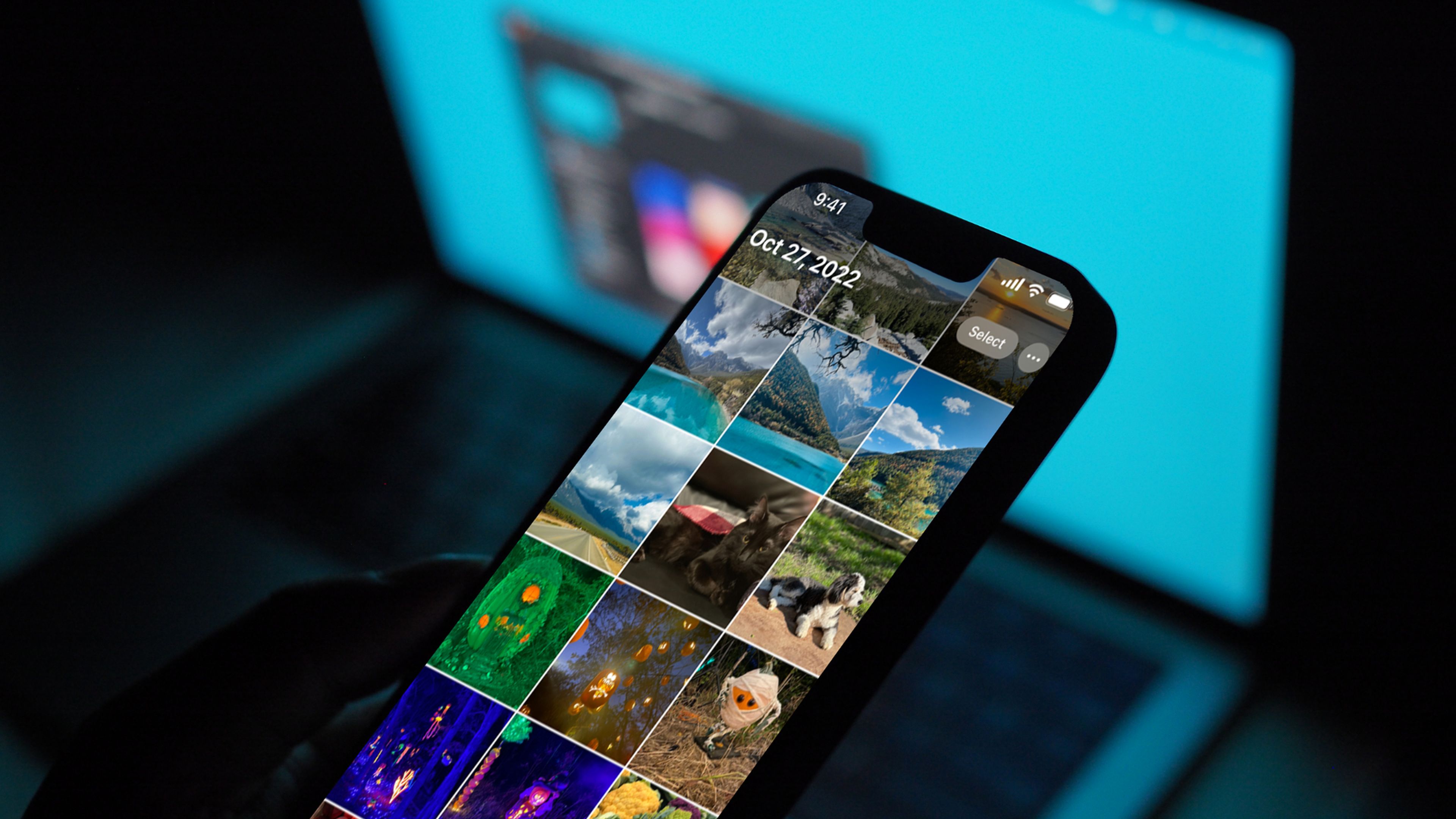
- Si tienes un iPhone y te apetece disfrutar de tus fotografías en la pantalla de tu ordenador, tienes varias formas de transferir todas estas imágenes.
- Si sigues leyendo vas a saber cuáles son y los pasos que debes seguir para lograrlo.
El iPhone es un terminal que hace grandes fotos, eso no es algo nuevo, ni nada que seguramente no sepas. Por esa razón, puede que te apetezca ver esas mismas fotos en una pantalla más grande para disfrutarlas en todo su esplendor.
Pues bien, si tienes un PC y pensabas que eso no era posible, la verdad es que no hay problema. Es evidente que la compatibilidad que tienen los dispositivos Apple es una de sus grandes bazas, pero lo cierto es que el traspaso de las fotos, también se puede lograr teniendo un ordenador con Windows como sistema operativo.
De esta manera verás las instantáneas mucho mejor, disfrutando más de los detalles, por lo que es una práctica bastante aconsejable, además de que puede servir también para liberar espacio de tu dispositivo, haciendo que tengas más sitio para más archivos.
Si sigues leyendo sabrás cómo lograr pasar todas las fotos que quieras de iPhone a un PC.
Utilizar la aplicación Fotos de Windows
iCloud es el sistema de almacenamiento en la nube de Apple, el cual te permite tener una copia de seguridad de tus fotos, archivos, aplicaciones, contactos y sistema, entre otras cosas.
Este almacenamiento, que es de 5 GB en la versión gratuita, sirve para tener a buen recaudo toda la información que tienes en el iPhone, algo que te va a servir para pasar fotos al PC.
Al tener las fotografías guardas en iCloud, algo que debes activar en tu iPhone con tu ID, te podrás servir de ello para que aparezcan en un ordenador con el sistema operativo de Microsoft, dando igual si es Windows 10 o Windows 11, ya que es válido para ambos.
Los pasos que debes seguir para conseguir que iCloud sirva para almacenar tus fotos en un PC son los siguientes:
- Descarga e instala iCloud para Windows.
- Abre iCloud e inicia sesión con tu ID de Apple, el mismo que tengas en el iPhone.
- Ahora pulsa en Opciones (junto a Fotos).
- En ese momento selecciona Fotos en iCloud.
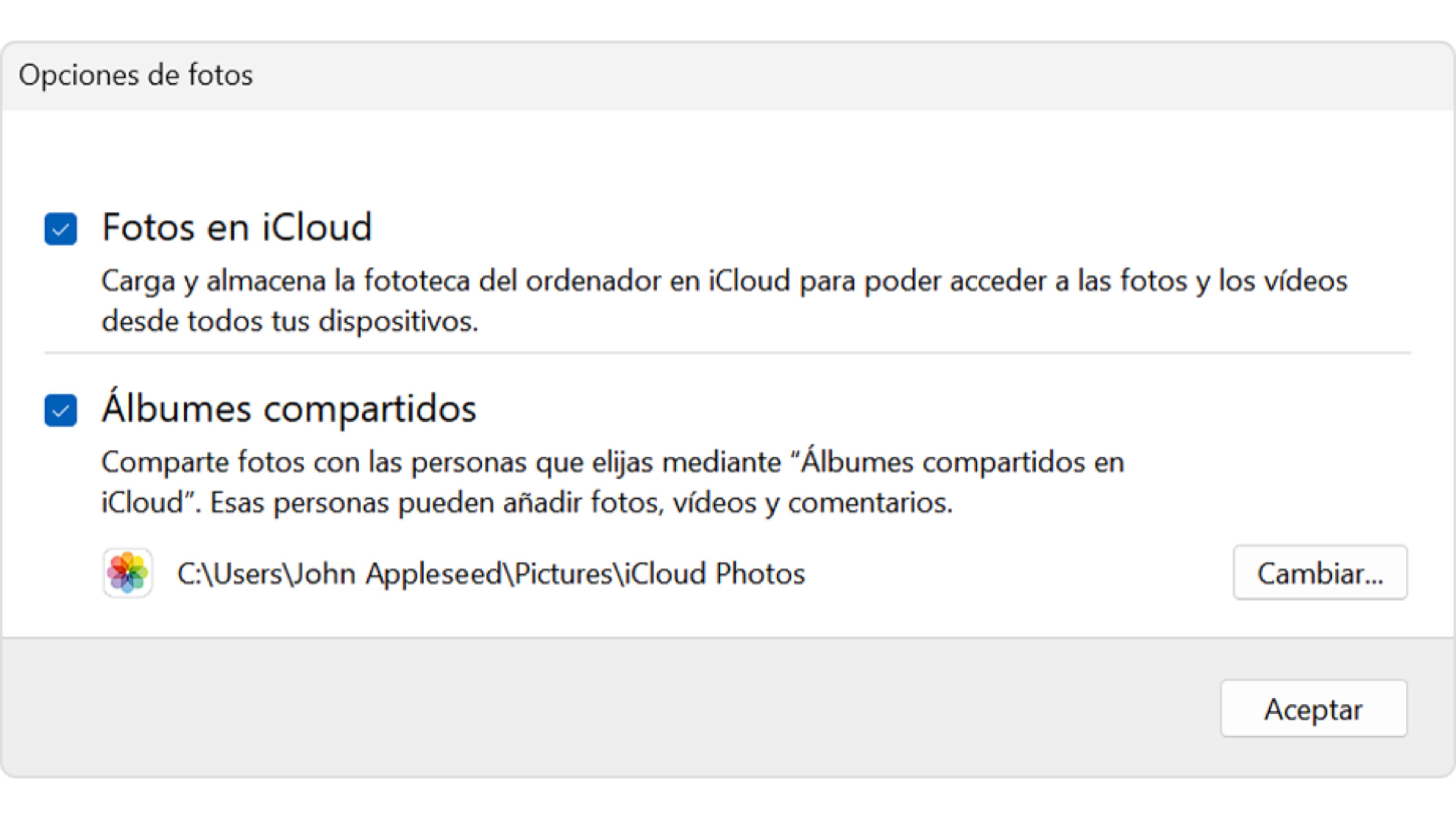
- Después debes hacer clic en OK, para, a continuación, dar en Aplicar.
Para que todo esto funcione debes tener activado Fotos en iCloud en todos los dispositivos Apple que quieras, especialmente en el iPhone, que es el que quieres aprovechar para transferir imágenes.
Esto se logra yendo a Ajustes, después de eso pulsa en tu nombre y después da en iCloud. Posteriormente, entra en Fotos y toca el botón que está junto a Sincronizar este iPhone.
Ahora ya puedes ir a Fotos de Microsoft y seleccionar Fotos de iCloud (panel de izquierda) para ver todas las fotos que hay en la nube de Apple, pero dentro de esta app de Windows.
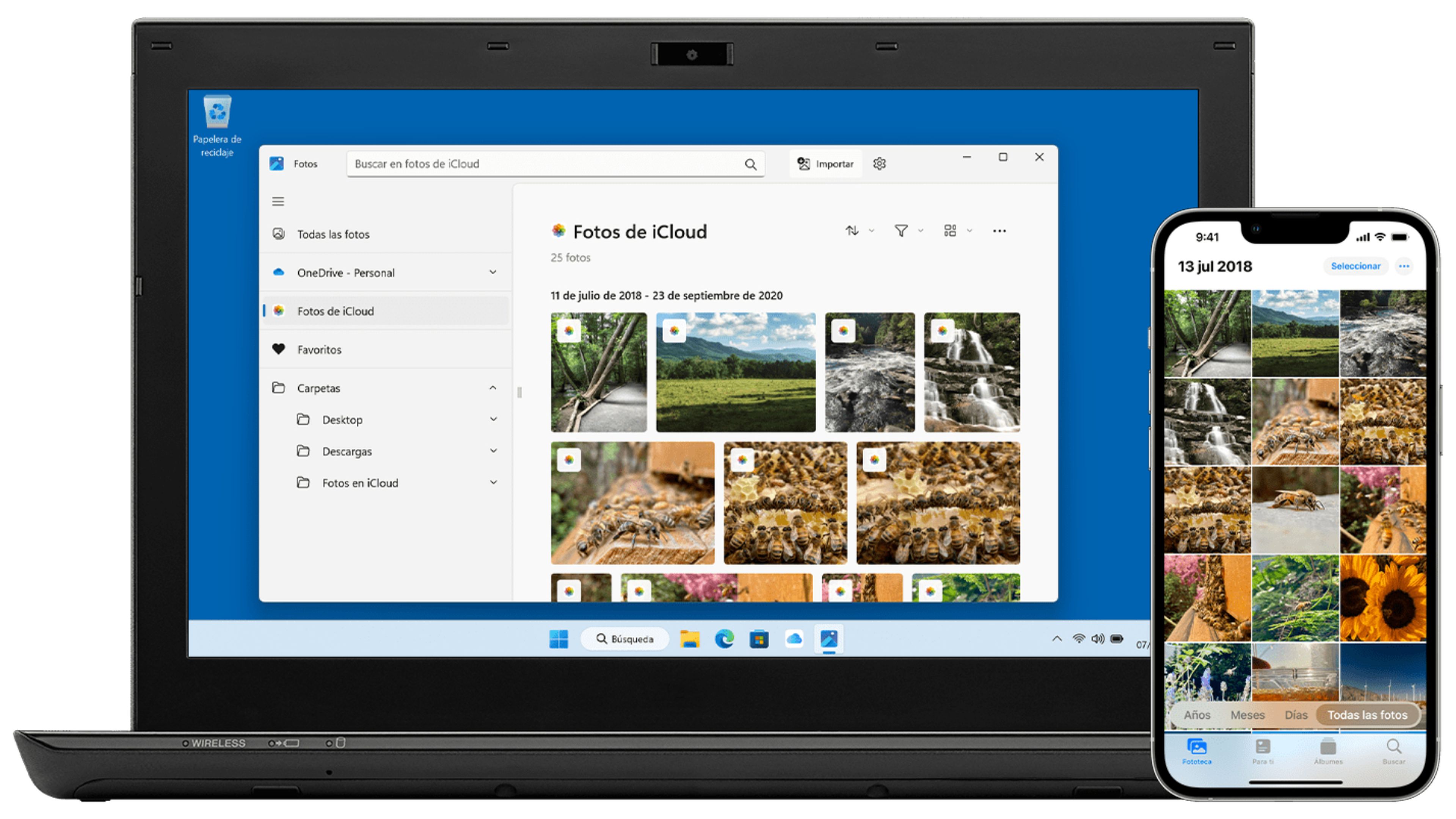
Una vez todo esto está hecho, debes conocer como descargar las fotos desde Fotos en iCloud, algo que se puede realizar de manera sencilla.
Todas las fotos, tanto las que tengas hechas como las que vayas haciendo, se van a añadir a Fotos en iCloud de manera automática en el PC.
Si quieres guardar alguna en tu ordenador con Windows 11 debes hacer lo siguiente:
- Abre el Explorador de archivos.
- Ahora, en el panel Navegación, haz clic en Fotos en iCloud.
- Solo debes seleccionar las imágenes que quieres guardar en el almacenamiento de tu PC y hacer clic con el botón derecho encima de las seleccionadas, eligiendo Mantener siempre en este dispositivo.
Si tienes una versión anterior de iCloud para Windows, no va a ser igual.
Los pasos que debes realizar son diferentes:
- Lo primero es abrir el Explorador de archivos.
- Ahora es el momento en el que hagas clic en Fotos en iCloud en el panel Navegación. Si no ves Fotos en iCloud, haz clic en Imágenes en el panel Navegación, para seguidamente dar doble clic en Fotos en iCloud.
- El siguiente paso es pulsar en el área Notificación de la barra de tareas.
- A continuación, pulsa en Descargar fotos en la notificación de Fotos en iCloud.
- Entonces podrás seleccionar las fotos que deseas descargar por año.
Con todo lo que acabas de leer, ya tendrás la oportunidad de conseguir tener bien guardadas tus fotos favoritas del iPhone en el PC.
De esta manera podrás utilizarlas y ver las siempre que quieras, pudiendo descargar más cuando lo necesites.
Otros artículos interesantes:
Descubre más sobre Manuel Naranjo, autor/a de este artículo.
Conoce cómo trabajamos en Business Insider.